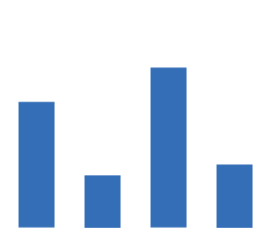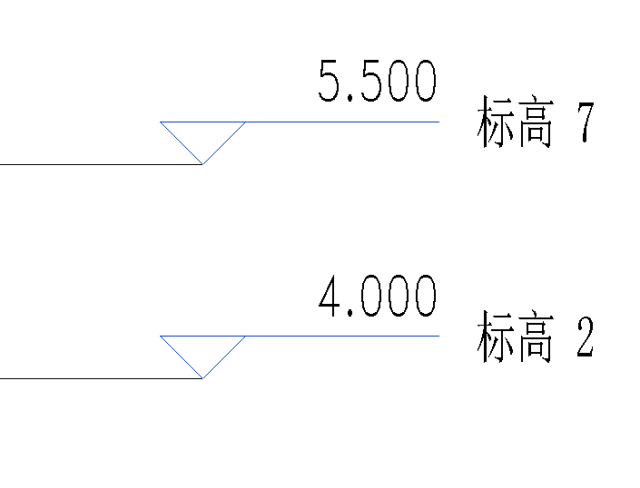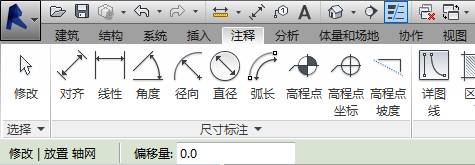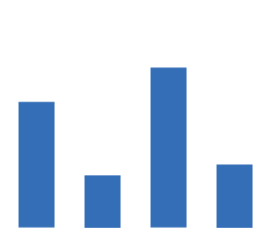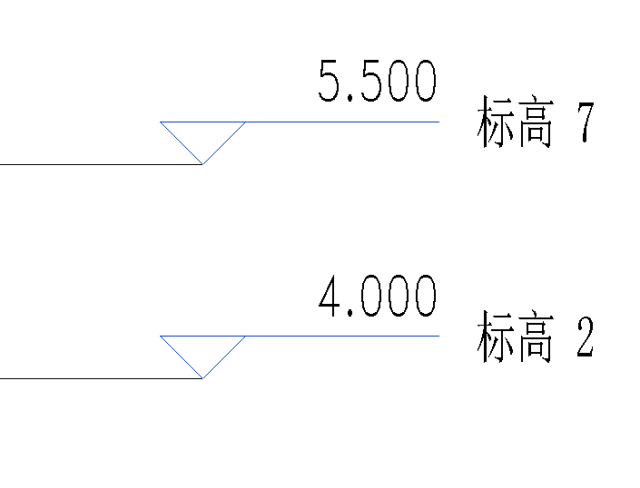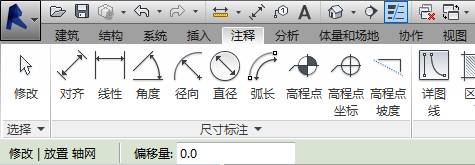免费学习资料:
(1)revit2018安装程序及安装说明
(2)BIM等级考试一级、二级考试内容
(3)BIM等级考试学习方法
(4)BIM等级考试考试备考攻略
轴网和标高是绘图最基础也是最不能出错的内容,我们可以称之为“项目基准”,每期等级考试轴网标高都是单独一题,在这一题中会考察到轴网、标高、项目北、项目基点等息息相关的几个命令。轴网和标高的绘制时建议大家先画标高,再画轴网,这也是考试中第一题的一个考察点,每期考试的题目配图都只显示需要绘制的轴网样式,但是在题目说明中会隐藏标高的绘制(第四期等考第一题中隐藏着标高的信息正确绘制标高才能得到相应分数)。可以通过标高命令单根绘制,绘制速度较慢,但是能够自动生成相应的楼层平面,也可以通过 复制/阵列 命令绘制,甚至在复制时如果将鼠标放置在远端可以通过勾选"多个"、"约束"并输入距离-回车-输入距离的方式来进行绘制。如果使用阵列,尽量不要使其"成组并关联",通过 复制\阵列 生成的轴网标头会有所不同,不会自动在项目浏览器中生成楼层平面。需要通过视图-楼层平面添加楼层平面后,标头颜色才会与其他标头一致其一,标高绘制后轴网会默认出现在已绘制标高的楼层,在立面上拖动轴网轴网高于相应标高,相应标高楼层才会有这条轴网(第三期中不同楼层标高不同其二,立面只会显示垂直方向的轴网有角度或者平行的轴网均无法显示,可以通过自行绘制相应角度的立面来在立面中显示有角度的轴网(第七期就需要自行绘制立面)。轴网和标高的调整方式类似,我们只以轴网为例进行讲解。在上图中,我们有很多属性可以进行调整:拖动标头和轴线交点处的小圆,直接调整和这条轴网这个标头,同一位置的所有轴网长度(也就是垂直虚线上所有标头)。点击锁的标志后,拖动这个小圆只调整当前轴网(调整后再调整回来恢复锁的效果),第十期考试轴网的不同长度就是要如此调整。无论是否点击锁,拖动的标头都会对不同层高的同一根轴网产生影响,如果点击"3D"则拖动效果仅对当前楼层的当前一根轴网有效,小圆也会变成小点。点击折断符号,可以将标头改为斜标头,点击两侧矩形和对勾可以显示或取消显示当前标头。点击临时标注的数值可以修改当前轴网与其他图元的相对位置。点击尺寸标志后的小标志可以将这个临时标注转换为尺寸标注。比如当前项目中所有轴网类型都是"6.5mm 编号",我们调整类型,就会对所有轴网生效(第四期要求所有轴网为红色就是这么设置的)。假如想要一部分轴网黑色,但是另一部分红色,可以将这部分轴网复制一个新类型并命名,分别调整两种轴网类型的属性(平面视图轴号的端点就是指标头)。多期考试都出现了标头显隐的设置,比如第十期,大家可以根据需要修改的数量决定数通过编辑单根轴网实现,还是通过调整类型属性来批量进行调整。考试中还有可能考到其他技能点,比如大部分题目没有明确需不需要标注的情况下,尽量对轴网进行尺寸标注,需要用到注释选项卡中对齐或者其他尺寸标注。比如第六期,主要考到了轴网的旋转和角度标注(阵列可以提高绘制速度)比如第七期,主要考到了项目北、正北的设置(第七期考试设置比较复杂根据经验考试会将轴网、标高、项目北、项目基点等有关“基准”的命令放到第一题进行考试,一般不会涉及其他实体的绘制,大家在学习时可以统一进行练习。
(来源:网络,图片及版权归原作者所有,如有侵权请联系删除!)